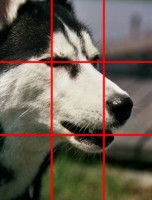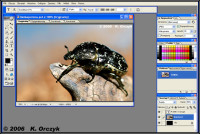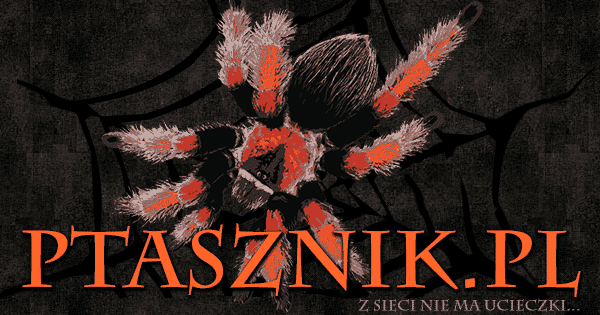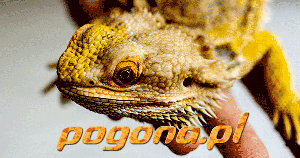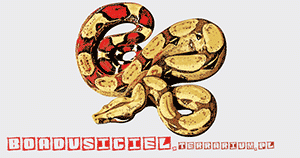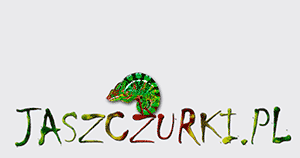Tutorial: Czarno-białe tło w Adobe Photoshop
Witam, dużo osób ostatnio pyta sie jak zrobić czarno-białe tło i kolorowego zwierzaka w środku. Zrobiłem tutorial z Photoshop\’a i mam nadzieje, że będzie on co-nieco pomocy Wam drogim Terrarytom i fotografom! :)
1. Otwieramy zdjęcie którym chcemy się pobawić.
[img]https://www.terrarium.com.pl/foto/zdjecia/tyler_01.jpg[/img]
2. Wybieramy POLYGONAL LASSO TOOL. Jest to wg mnie najdokładniejsza opcja zaznaczania elementu, który chcemy mieć kolorowy po skończeniu obróbki graficznej. Możemy też skorzystać z MAGNETIC LASSO TOOL, ale nie jest ono tak dokładne. Po wybraniu POLYGONAL LASSO TOOL na górze pojawiają nam sie 4 opcje: NEW SELECTION, ADD TO SELECTION, SUBTRACT FROM SELECTION i INTERSECT WITH SELECION. Ten ostatni nas nie interesuje. Wybieramy NEW SELETION. I zaczynamy zaznaczać nasz obiekt.
[img]https://www.terrarium.com.pl/foto/zdjecia/tyler_02.jpg[/img]
3. Obiekt jest już jako-tako zaznaczony. Jednak wymaga on jeszcze poprawy. Nie dało się dokładnie zaznaczyć wszystkich krawędzi. Teraz musimy powiększyć sobie obraz. W tym celu klikamy na ZOOM TOOL (taka lupa), i wybieramy powiększenie i klikamy na obrazku.
[img]https://www.terrarium.com.pl/foto/zdjecia/tyler_03.jpg[/img]
4. Jak widać obrazek jest już powiększony. Widać tutaj, że został zaznaczony kawałek mojej ręki, który nie powinnien być zaznaczony. Dlatego wybieramy „SUBTRACT FROM SELECTION” i odznaczamy tą cześć.
[img]https://www.terrarium.com.pl/foto/zdjecia/tyler_04.jpg[/img]
5. Podobnie postępujemy, gdy czegoś nie zaznaczyliśmy. Teraz wybieramy „ADD TO SELECTION” i dodajemy elementy których wcześniej nie zaznaczyliśmy.
[img]https://www.terrarium.com.pl/foto/zdjecia/tyler_05.jpg[/img]
6. Gdy już skończymy „docinać” cały obiekt efekt końcowy jest taki. Widać że wszystkie elementy tła nie są zaznaczone.
[img]https://www.terrarium.com.pl/foto/zdjecia/tyler_06.jpg[/img]
7. Jednak to właśnie tło nas interesuje, więc musimy odwrócić zaznaczenie, w tym celu używamy opcji „INVERSE” z menu SELECT.
[img]https://www.terrarium.com.pl/foto/zdjecia/tyler_07.jpg[/img]
8. Gdy już mamy zaznaczone całe tło. Zajmujemy się zdjęciem kolorów. Wybieramy: IMAGE—>ADJUSTMENTS—>HUE/SATURATION…
[img]https://www.terrarium.com.pl/foto/zdjecia/tyler_08.jpg[/img]
9. I przesuwamy pasek „Saturation” do lewej – do zera.
[img]https://www.terrarium.com.pl/foto/zdjecia/tyler_09.jpg[/img]
10. Tło jest już czarno białe! Teraz trzeba tylko zdjąć zaznaczenie: SELECT—>DESELECT i gotowe!
[img]https://www.terrarium.com.pl/foto/zdjecia/tyler_10.jpg[/img]
I gotowe zdjęcie wygląda tak:
[img]http://img155.imageshack.us/img155/8716/morelka7di.jpg[/img]
Liczba wyświetleń: 1234























 [7]
[7]